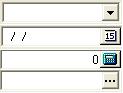Mudanças entre as edições de "Padroes utilizados"
(→Campos na Cor Creme) |
(→Símbolo Asterisco no nome dos Campos) |
||
| Linha 49: | Linha 49: | ||
Exemplo:</p> | Exemplo:</p> | ||
| − | [[Arquivo: | + | [[Arquivo:4 - hCampoCreme.JPG|center]] |
<br> | <br> | ||
Edição das 21h49min de 11 de junho de 2014
Conceitos de Padrão para Uso
Em todo o sistema possui comandos padrões a serem adotados como: teclas de atalho e conceitos simples, alguns deles serão descritos abaixo, outros serão descritos junto com formulários de movimentos, para facilitar a assimilação das mesmas.
Uso de teclas especiais
Teclas Alt+F1
A combinação de teclas Alt+F1 é utilizada para abrir o help da tela em uso, se estiver na tela principal do sistema, onde se encontra o menu, será aberto o FAQ, com as perguntas e respostas mais freqüentes.
Tecla F1
A tecla F1 é usada para abrir um balão de mensagem, com uma descrição da função do campo onde o cursor está localizado. Exemplo:
Tecla F4
Todos os controles de entrada de dados que possuem ícones que possam ser clicados para efetuar consultas ou efetuar funções especiais, podem ser acionados usando a tecla F4. Exemplo:
Tecla F6
É usada para sair de todos os campos de descrição longa, como os campos de observação, pois nesses campos a tecla ENTER deve dar a possibilidade do uso de múltiplas linhas.
Entendendo marcadores
Nomes de Campos em Azul
Essa marca indica que o campo descrito é de preenchimento obrigatório, necessário para verificações internas do sistema. Se esses dados não estiverem preenchidos podem causar problemas em validações e gerações de dados automatizados, portanto não é possível cadastrar algum registro sem o preenchimento dos mesmos. Exemplo:
Campos na Cor Creme
Todos os campos que possuem a cor Creme são dados somente para leitura, onde a digitação de valores nos mesmos não é permitida. Exemplo:
Símbolo Asterisco no nome dos Campos
Quando estiver um asterisco na descrição de um campo, indica que o mesmo efetua preenchimento automático do seu valor. Exemplo:
Setas amarelas no canto esquerdo das grades
Quando tiver setas amarelas no canto esquerdo das grades, indica que existe um menu pop-up na grade, que pode ser acessado clicando nessas setas, ou clicando com o botão direito do mouse em qualquer parte da grade. Exemplo:
Setas vermelhas no lado direito da tela
A seta para cima no lado direito da tela indica que parte da tela pode ser estendida até ocupar o tamanho total da tela.
Assim que clicar na seta vermelha para cima, a tela vai se expandir mostrando a grid do tamanho máximo, e a seta ficará para baixo indicando que se clicar nela a tela voltará ao tamanho original.